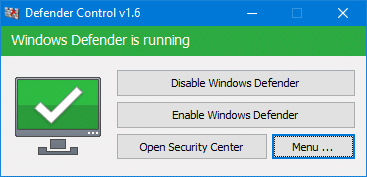Windows 10 saabumisega hakkas Windows Defender olema vaikimisi kaasatud ja lubatud, Microsofti enda viirusetõrje kaitseb teid enamiku veebiohtude eest. See on midagi üsna kasulikku, et vältida arvutis pahavara, eriti kui arvestada, et alates Windowsi installimisest kuni oma viirusetõrje saamiseni möödub soovi korral märkimisväärne aeg.
Tõde on aga see, et ka Windows Defender ei aita kõigil juhtudel. See võib tekitada ühilduvusprobleeme muu tarkvaraga, takistada teatud vajalike failide käivitamist või mis üldjoontes häirivad. Kui see on teie juhtum ja peate selle täielikult keelama, saab Defender Control teid palju aidata.
Kas olete Windows Defenderist tüdinud? Siit saate teada, kuidas seda juhtida tänu Defender Controlile
Sel juhul tuleb märkida, et Microsoft ise pakuvad võimalust selle programmi ajutiselt deaktiveerida, nii et see ei häiri teid soovi korral. Nüüd on tõsi, et see funktsioon pole nii kasulik, kui tundub, kuna mõne aja pärast saab väärtusi hõlpsasti muuta. Probleem ilmneb selle täieliku deaktiveerimise osas, kuna see nõuab süsteemi registris muudatuste tegemist.
Kuid lahendusena tuleb Defender Control. Tänu sellele väikesele tööriistale, mis ei võta liiga palju ega kuluta ressursse, on teil võimalus Windows Defenderit kohandada alati, kui soovite.

Nagu ekraanipiltidelt näha, on kõnealune rakendus väga lihtne. Koos esimese ja teise nupu abil saate Windows Defenderi uuesti deaktiveerida või aktiveerida ilma võimaluseta seadeid ise muuta, hoides täielikku kontrolli. Ja teisest küljest, kui soovite seda mõne kataloogi vms jaoks käsitsi konfigureerida, Saate seda teha ka tööriista enda menüül klõpsates, kuigi peamine kasutusviis on nagu mainitud.